FTP-Watchdog
Ftp-Watchdog est sans doute le logiciel de transfert FTP le
plus simple et le plus facile d'utilisation même s'il n'est disponible qu'en
allemand. On peut le trouver ici: http://lab1.de/Central/Software/internet/webmaster/FTP-Watchdog/
Ou alors comme le site est en allemand vous pouvez le télécharger directement à
partir du lien ci-contre.
A l'époque où j'utilisais WSWIN32, je n'utilisais pas la fonction transfert ftp de celui-ci qui nécessite pour cela un logiciel très utilisé dans la météo amateur: FTP-uploader (payant et plus compliqué à paramètrer). Ce logiciel est démarré après chaque mise
à jour.
FTP-Watchdog est un logiciel simple, fiable, qui prend peut de
ressource et qui transfert les fichiers rapidement (ca dépend du serveur aussi).Il
va surveiller en permanence le dossier qu'on lui indique et transfert à interval
régulier (au choix) les fichiers qui ont été modifiés. Ainsi pas de configuration
à faire dans Wswin, mais il faut laisser FTP-Watchdog allumé en permanence
afin qu'il détecte toute modification de fichiers.
Autre
avantage, de part son fonctionnement, FTP-Watchdog ne transférera pas tous les
fichiers surveillés lors du passage à l'heure d'été/hiver, contrairement à la
majorité des logiciels FTP.
Voyons maintenant comment configurer ce logiciel:
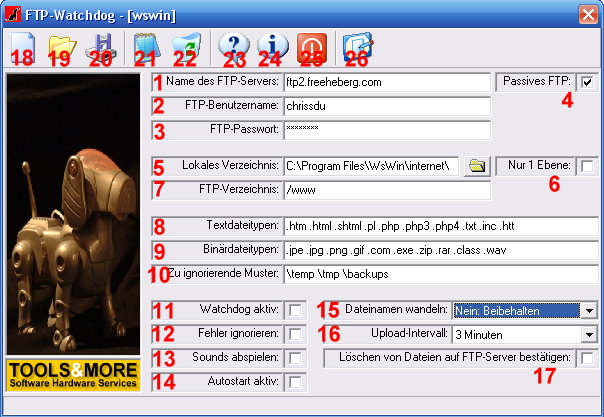
1 Nom du serveur sur lequel les fichiers sont transférés
2 Identifiant de connexion au serveur
3 Mot de passe de connexion au serveur
4 Utiliser ou pas le mode passif: utile pour passé certains pare-feu (activé chez moi)
5 Dossier sur le PC dans lequel sont stockés les fichiers à transférer
6 Ignorer les sous-dossiers
7 Dossier sur le serveur dans lequel les fichiers seront transférés
8 Format des fichiers qui seront transférés en ascii (utile pour éviter la modification
des templates noaa)
9 Format des fichiers qui seront transférés en binaire
10 Les fichiers et dossiers qui seront ignorés
11 Activer la surveillance FTP-Watchdog, rien ne se fera si cette case n'est pas cochée
12 Ignorer les erreurs: si la case n'est pas coché alors à la moindre erreurs FTP-Watchdog s'arrêtera(ex: impossible de se connecter au serveur ....). Je vous conseille vivement d'utiliser cette option, surtout si vous voulez un fonctionnement automatique, parce que sinon, à la moindre erreur, FTP-Watchdog s'arrêtera et votre site ne sera plus mis à jour
13 Emissions de sons pour chaque étape de transfert. Des sons différents sont émis suivant les événement (début de transfert, transfert réussi, erreur). Ainsi sans même regarder on sait si le transfert s'est bien passé ou non
14 Démarrer avec windows
15 Ici on spécifie si on veut que lors du transfert les noms des fichiers soient écris en grand ou en petit sur le serveur, ou si on les laisse comme ils sont (Nein)
16 Interval de transfert des fichiers: Sofort= instantané, dès qu'un fichier est modifié il est directement envoyé sur le serveur... Pour les autres intervalles, FTP-Watchdog va "regarder" sur la durée de l'interval de temps quels fichiers ont été modifiés puis il va les transférer à la fin de l'interval de temps puis ainsi de suite. sekunden=seconde, minuten=minutes, stunden=heures, tage=jours
17 En cochant cette option, si vous supprimez un fichier dans le dossier qu'il surveille, il sera aussi supprimé sur le serveur
18 Créer un nouveau projet pour d'autres transfert sur d'autres sites
19 Ouvrir un projet
20 Enregistrer le projet (il faut impérativement enregistré à chaque fois que l'on modifie un paramètre)
21
Ouvrir le fichier protocol: fichier txt contenant tous les événements qui se
sont produit (transfert, erreur....). Ce fichier peut devenir très lourd.
22 Supprimer le projet affiché
23 Afficher la page web de l'aide du logiciel, mais c'est en allemand
24 Afficher les informations sur le logiciel: copyright, version...
25 Fermer complètement FTP-Watchdog
26 Réduire FTP-Watchdog dans la barre des tâches
FTP-Watchdog se fait très discret. Un petit icône dans la barre des tâches nous indique ce qu'il est en train de faire:
![]() FTP-Watchdog n'est pas activé, coché la case 11
FTP-Watchdog n'est pas activé, coché la case 11
![]() FTP-Watchdog est activé, il surveille le dossier
FTP-Watchdog est activé, il surveille le dossier
![]() Les fichiers sont en cours de transfert
Les fichiers sont en cours de transfert
Personnellement, je me suis arrangé pour que tous les fichier (html, gif, noaa, txt..) soient crées dans le même dossier avec des sous dossier (NOAA...). Ainsi, un seul dossier à surveiller (donc un seul projet). C'est plus simple et ça évite des conflits (connexions simultanées sur le serveur).